Питање
Проблем: Како да поправите „Упс! Нисмо могли да сачувамо ту једну грешку током уређивања фотографија у оперативном систему Виндовс 10?
Имам пуно фотографија на свом рачунару, које тамо дуго стоје. Недавно сам надоградио свој рачунар на Виндовс 10 и приметио да део датотека у формату .пнг не може да се мења помоћу апликације Виндовс Пхотос. Све ове датотеке су моје, али када покушам да их уредим или сачувам уређене датотеке, добијам искачући прозор „Упс! Тога нисмо могли да сачувамо.” Да ли је инсталација Виндовс 10 изазвала ову грешку?
Решен одговор
Разноликост грешака на Виндовс 10 оперативном систему је, нажалост, прилично велика, иако су многе грешке исправљене од објављивања.
[1] Најчешће грешке се односе на инсталацију ажурирања за Виндовс 10, проблеме са ВиФи везом, проблем са звуком, проблемима са мишем и додирном таблом, недостајућим опцијама, недостајућим иконама и тако даље. Једна од најнеугоднијих грешака која већ неко време мучи кориснике је Упс! Нисмо могли да сачувамо тај један проблем који спречава кориснике да уређују своје фотографије.[2]Корисници Виндовс-а узимају у обзир све грешке и често одлучују да не надограде на Виндовс 10 са ранијих верзија. Међутим, топло бисмо вам препоручили да инсталирате Виндовс 10 и редовно га ажурирате јер ово функционише систем испуњава највише безбедносне захтеве, пружа низ иновативних функција/апликација и побољшања.
Мицрософт ће престати да подржава Виндовс 7 14. јануара 2020.[3] Може се очекивати да ће иста судбина задесити верзије Виндовс 8 и 8.1, тако да би надоградња на Виндовс 10 била прави корак напред.
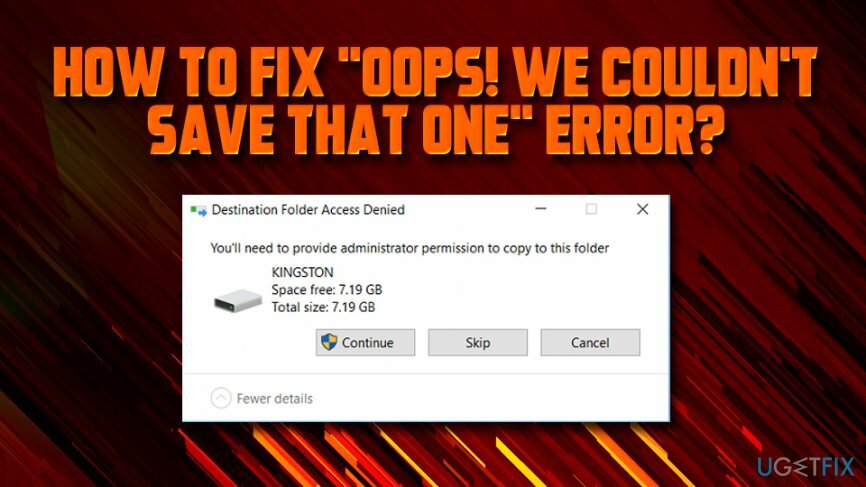
Упркос позитивним функцијама Виндовс 10, грешке попут „Упс! Нисмо могли да га сачувамо“ повећавају бес и фрустрацију људи. Међутим, нема потребе за паником ако наиђете на ову грешку док чувате или уређујете фотографије помоћу апликације Виндовс Пхото.
Типично, „Упс! Нисмо могли да сачувамо ту грешку“ се јавља када власник рачунара кликне на тастер Вин, одабере Фотографије и одабере било коју фотографију и кликне на Уреди. Ове кораке прати грешка Упс... или „Није могуће уређивати. Имамо проблема са отварањем ове датотеке ради уређивања.”
Постоји неколико ствари које можете да урадите да поправите Упс! Нисмо могли да сачувамо ту једну грешку, а у наставку нудимо најчешћа решења, па обавезно проверите.
Поправи 1. Промените подешавања контроле корисничког налога
Да бисте поправили оштећени систем, морате купити лиценцирану верзију Реимаге Реимаге.
За почетак, покушајте да поправите „Упс! Нисмо могли да сачувамо ту једну грешку променом безбедности фасцикле медија у којој се чувају фотографије које се не могу уређивати. Извршите следеће кораке:
- Кликните десним тастером миша на фасциклу у којој се налазе фотографије и изаберите Својства
- Иди на Безбедност таб
- Изаберите налог и кликните Уредити
- Под Дозволе. изаберите Потпуна контрола и кликните ок
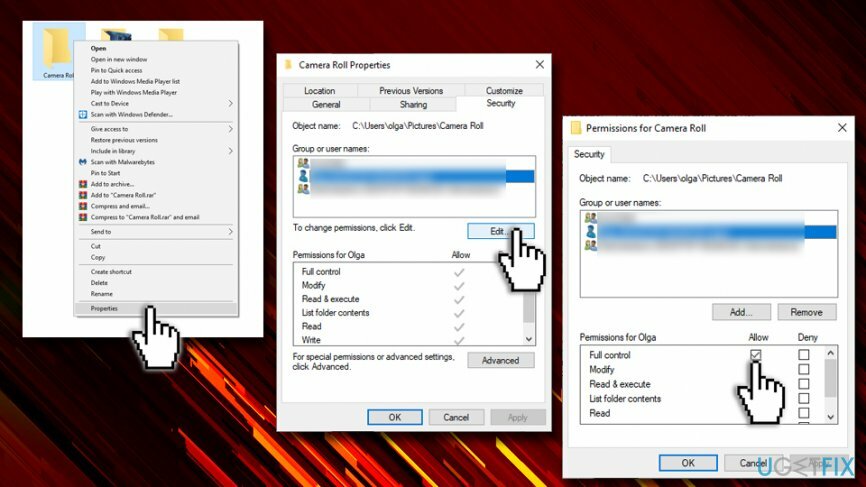
Поправка 2. Покрените СФЦ и ДИСМ команде
Да бисте поправили оштећени систем, морате купити лиценцирану верзију Реимаге Реимаге.
Ове команде се могу извршити преко командне линије. Према Мицрософт-у, ове команде могу препознати нетачне манифесте, ормаре или податке регистра и заменити их исправним. Пошто оштећени/оштећени системски фајлови и регистри могу покренути „Упс! Нисмо могли да сачувамо ту једну грешку, вреди покушати покренути ове команде:
- Кликните Цтрл + Схифт + Есц да отворите Таск Манагер
- Кликните Филе и изаберите Покрените нови задатак
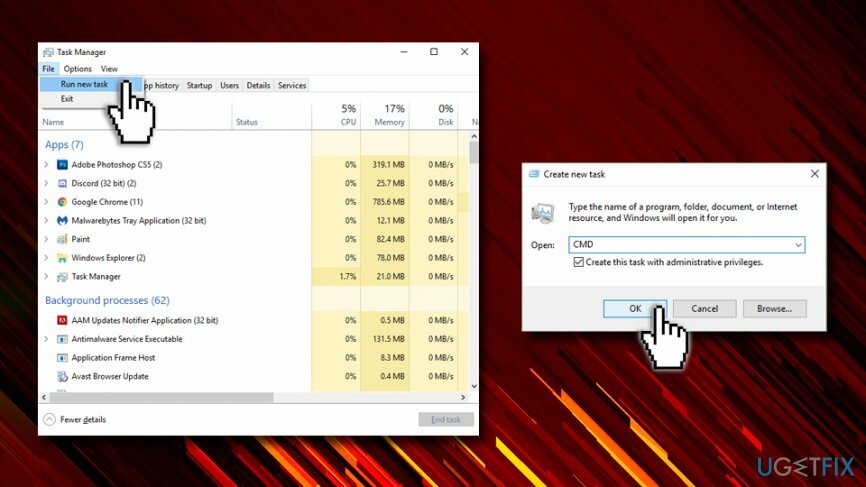
- Марк Креирајте овај задатак са административним привилегијама
- Тип ЦМД у пољу за претрагу и откуцајте следеће команде у прозору командне линије. Притисните Ентер после сваког од њих:
дисм /онлине /цлеануп-имаге /ресторехеалтх
сфц /сцаннов
поверсхелл
Гет-АппКСПацкаге -АллУсерс |Вхере-Објецт {$_.ИнсталлЛоцатион -као “*СистемАппс*”} | Фореацх {Адд-АппкПацкаге -ДисаблеДевелопментМоде -Регистер “$($_.ИнсталлЛоцатион)\\АппКСМанифест.кмл”} - Сада затворите командну линију и поново покрените рачунар
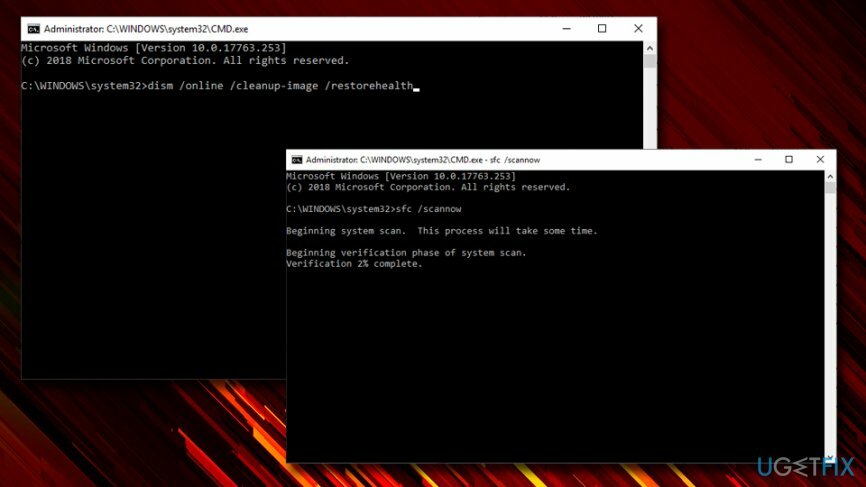
Поправка 3. Деинсталирајте апликацију Виндовс Пхото
Да бисте поправили оштећени систем, морате купити лиценцирану верзију Реимаге Реимаге.
- Отворите претрагу и откуцајте ПоверСхелл у пољу за претрагу
- Кликните десним тастером миша на њега и изаберите Покрени као администратор
- Тип гет-аппкпацкаге *Мицрософт. Виндовс. Фотографије* | ремове-аппкпацкаге командујте и притисните Ентер да деинсталирате апликацију Пхото
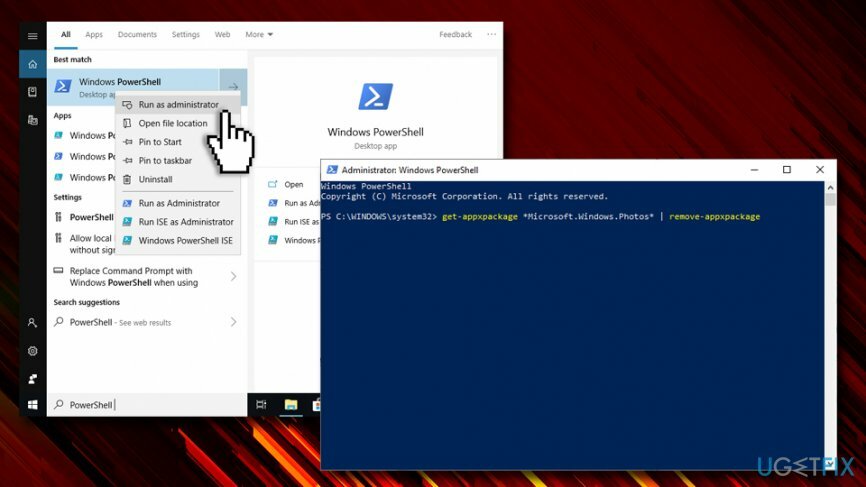
- Након тога, идите на Виндовс продавница и инсталирајте апликацију Фотографије од нуле
- Поново покрените рачунар и проверите да ли је „Упс! Нисмо могли да сачувамо ту једну” грешка је нестала
На крају, да бисте били сигурни да је ваш рачунар у потпуности оптимизован, покрените скенирање са РеимагеМац машина за прање веша Кс9.
Аутоматски поправите своје грешке
тим угетфик.цом покушава да да све од себе да помогне корисницима да пронађу најбоља решења за отклањање својих грешака. Ако не желите да се борите са техникама ручне поправке, користите аутоматски софтвер. Сви препоручени производи су тестирани и одобрени од стране наших професионалаца. Алати које можете користити да поправите своју грешку су наведени у наставку:
Понуда
урадите то сада!
Преузмите поправкуСрећа
Гаранција
урадите то сада!
Преузмите поправкуСрећа
Гаранција
Ако нисте успели да поправите грешку користећи Реимаге, обратите се нашем тиму за подршку за помоћ. Молимо вас да нам кажете све детаље за које мислите да бисмо требали да знамо о вашем проблему.
Овај патентирани процес поправке користи базу података од 25 милиона компоненти које могу заменити било коју оштећену или недостајућу датотеку на рачунару корисника.
Да бисте поправили оштећени систем, морате купити лиценцирану верзију Реимаге алат за уклањање злонамерног софтвера.

Да бисте остали потпуно анонимни и спречили ИСП и владе од шпијунирања на теби, требало би да запослиш Приватни приступ интернету ВПН. Омогућиће вам да се повежете на интернет док сте потпуно анонимни тако што ћете шифровати све информације, спречити трагаче, рекламе, као и злонамерни садржај. Оно што је најважније, зауставићете незаконите надзорне активности које НСА и друге владине институције обављају иза ваших леђа.
Непредвиђене околности могу се десити у било ком тренутку током коришћења рачунара: може се искључити због нестанка струје, а Плави екран смрти (БСоД) може да се појави, или насумична ажурирања Виндовс-а могу да се деси на машини када сте отишли на неколико минута. Као резултат тога, ваш школски рад, важни документи и други подаци могу бити изгубљени. До опоравити се изгубљене датотеке, можете користити Дата Рецовери Про – претражује копије датотека које су још увек доступне на вашем чврстом диску и брзо их преузима.